
本記事の内容
- WordPressプラグインとは
- WordPressプラグインのおすすめ12選
- WordPressプラグインの注意点
本記事の執筆者

うぃる(@willblog13)
WordPressブログを開設したあとは、プラグインで作業環境を快適にしたいですよね。
しかし、WordPressプラグインは種類が多すぎて、何がおすすめなのか迷ってしまうはず。
そこで、これまで何十個もWordPressプラグインを試してきたぼくが厳選した「絶対に入れておくべきおすすめプラグイン11選」について解説していきます。
本記事を参考に導入すべきプラグインを決めてみてください。
前置きはこのへんにして、早速いきます。
WordPressのプラグインとは
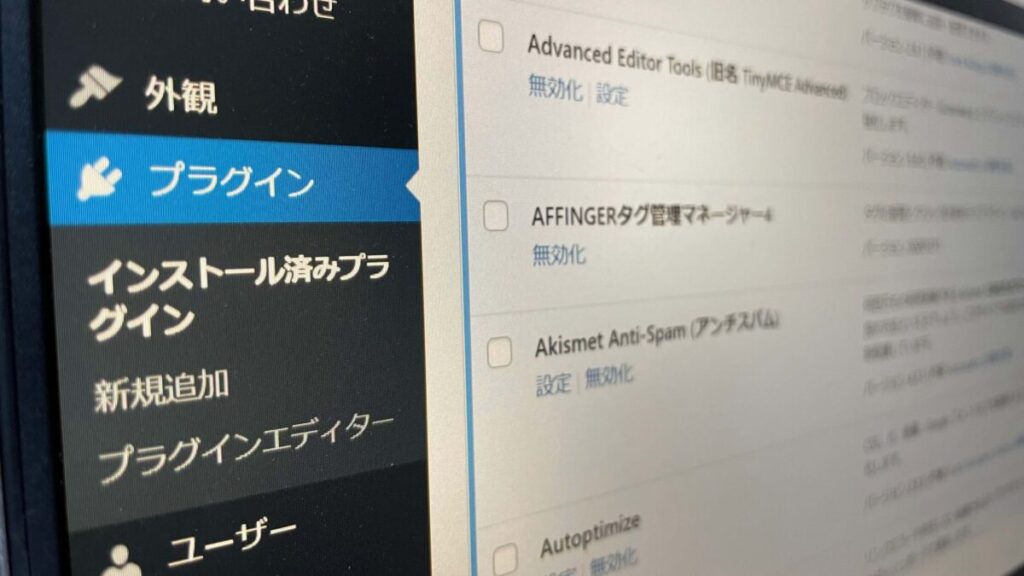
そもそも「WordPressプラグインって何やねん」って方もいるはず。そんな人は、この章でWordPressプラグインの概要を把握しましょう。
WordPressにはメリットもある一方で、デメリットもあるので、ぜひチェックしてください。
WordPressのプラグインとは「WordPress機能の拡張ツール」のこと
WordPressプラグインは「WordPress機能の拡張ツール」のことです。
WordPressはいろんな人が使えるようにシンプルな初期設定になっています。その代わりに、プラグインによっていろんなカスタムができるようにしているんです。
例えるならば、スマートフォンのアプリやウィジェットみたいなイメージ。
自分のブログを使いやすくするためにもプラグインを適切に導入しましょう。
WordPressのプラグインを使うメリット・デメリット
WordPressプラグインのメリット・デメリットが以下のとおり。
WordPressプラグインのメリット
- 必要な機能を簡単に導入できる
- 難しいコーディングが必要なし
- 自動でアップデートしてくれる
プラグインの最大のメリットが、難しいコーディングなしに高度な機能を導入できる点です。
やっぱりブログ初心者だと、HTMLやCSSなどのコーディング知識が乏しいと思うので、ありがたいですよね。
また、アップデートにも対応しているので、ブログのメンテナンスも簡単です。
WordPressプラグインのデメリット
- 入れすぎると、サイトが重くなる
- 入れすぎると、バグが発生することがある
- 入れすぎると、管理がめんどうになる
通常はデメリットはないのですが、基本的に「入れすぎる」とデメリットが発生します。
Webサイトの表示速度が重くなるとSEO的にもよろしくないので、プラグインは最小限のものだけにするべきです。
ということで、今回は厳選したWordPressのおすすめプラグインを10つ紹介していきます。
WordPressプラグインのおすすめ11選まとめ

本題である必ず入れるべきWordPressプラグインのおすすめを紹介していきます。今回紹介する11つは以下のとおり。
- Akismet Anti-Spam【スパム防止】
- Autoptimize【ソースコード最適化】
- Broken Link Checker【リンク切れチェック】
- EWWW Image Optimizer【画像圧縮】
- Pochipp&Pochipp Pro【物販リンク】
- PS Auto Sitemap【HTMLサイトマップ作成】
- SiteGuard WP Plugin【セキュリティ強化】
- Table of Contents Plus【目次作成】
- WP Fastest Cache【キャッシュ設定】
- WP Multibyte Patch【日本語最適化】
- XML Sitemaps【XMLサイトマップ作成】
それぞれ解説していきます。
①Akismet Anti-Spam 【スパム防止】
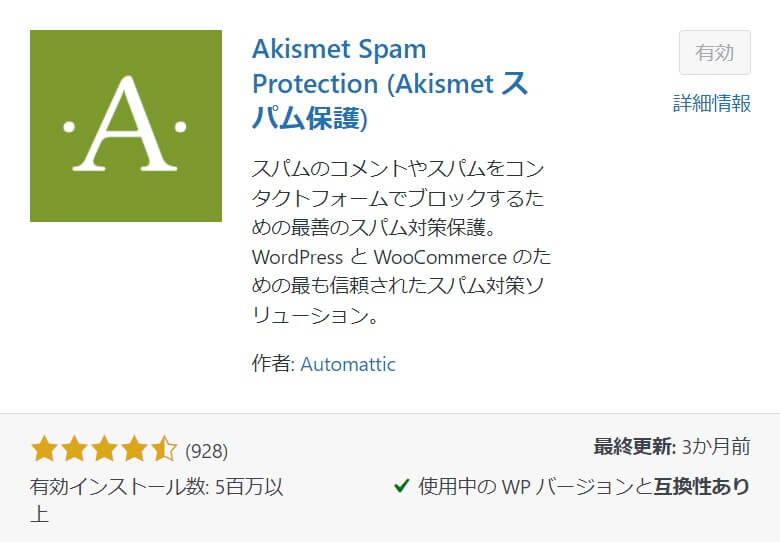
Akismet Anti-Spamとは、記事へのスパムコメントを自動で削除してくれるプラグイン。
サイトの規模が大きくなると、コメントスパムなどが届く可能性が増えます。
そういったスパムを放置するとコンテンツの質が低くなり、SEO的にも悪影響です。
コメントを開放する方は、導入しておきましょう。
※Akismetは、商用利用する場合、無料で使用できません。
②Autoptimize【ソースコード最適化】
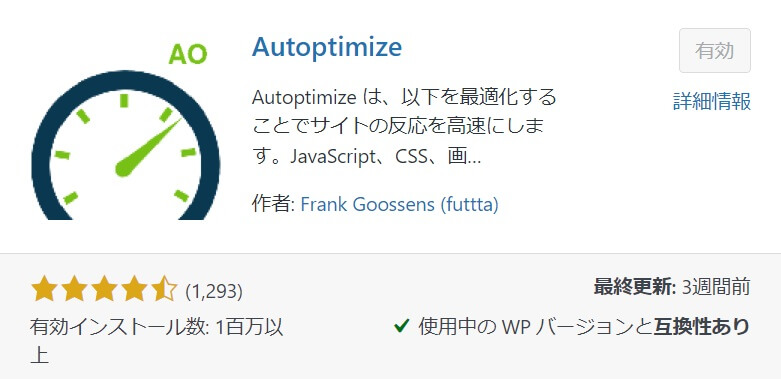
Autoptimizeは、サイトを高速化するプラグインです。
Autoptimizeを入れると、WordPress内のソースコード(HTMLやCSSなど)を最適化してくれます。
その結果、サイトの表示スピードが早くなるという原理です。
ただ、高機能なWordPressテーマやその他の高速化プラグインを使っていると機能の干渉で不具合を起こす場合があります。
なので、一旦導入してみて、もし不具合が起きたら無効化するくらいのつもりで導入してみてください。
③Broken Link Checker【リンク切れチェック】
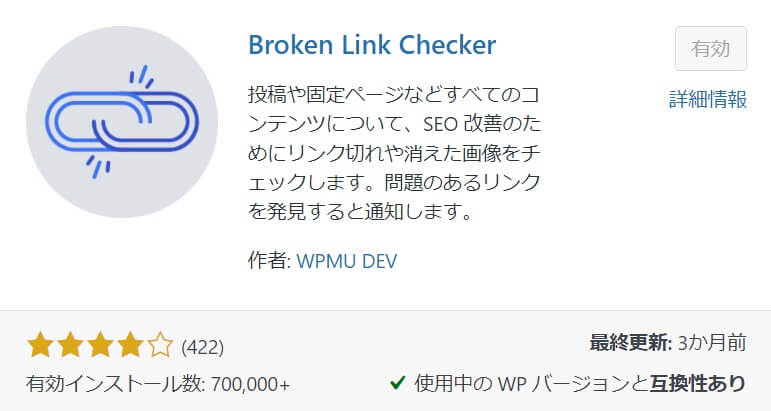
Broken Link Checkerは、自分のサイト内でリンク切れが発生したときに、知らせてくれるプラグインです。
必要な理由は、ブログの記事数が増えるとリンク切れの管理が難しくなるからです。
リンク切れを放置しておくとSEO的にもマイナスなので、ぜひ導入しておきましょう。
④EWWW Image Optimizer【画像圧縮】
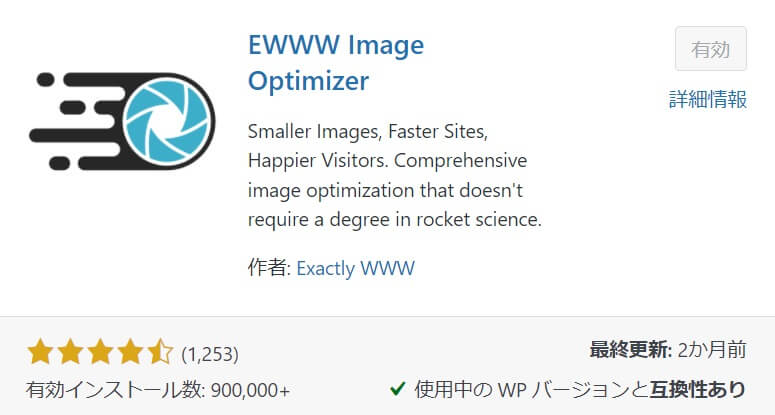
EWWW Image Optimizerは、画像サイズを自動で圧縮してくれるプラグイン。
- 画像サイズの変更
- 画像ファイルサイズの圧縮
- WebP画像への変換
上記をまとめて自動かつまとめて実行できます。
WordPressで記事を作ると自然と扱う画像数も多くなります。画像が増えていくとサイトの表示スピードが低下。そんなときに役立つのがEWWW Image Optimizerです。
Webサイトの表示速度はSEOでも超重要なポイント。
画像変換・圧縮のWebツールを使ってもよいですが、すこしでも作業負担を減らすためにもEWWW Image Optimizerを導入しておきましょう。
⑤Pochipp&Pochipp Pro
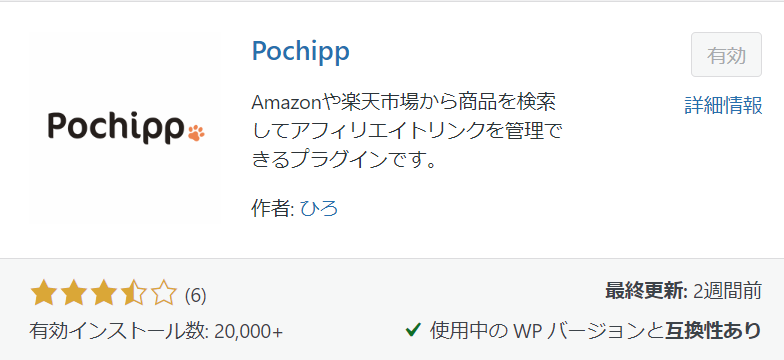
Pochippは、Amazonや楽天の商品リンクを作成するWordPressプラグインです。商品検索やセール情報の記載が便利な物販系プラグインです。
Pochipp Proは、そのPochippの機能を拡張する追加プラグイン。セール情報の自動取得、ボタンカスタム、クリック数・率の計測など、売上を上がるための機能が多数追加できます。
ブログ初心者がアフィリエイトASPで成果を出すには必須ですね。
ぼくも愛用中。willblog(うぃるぶろぐ)を見ていると、Pochippを使ったリンクが多数見られるはず。
使用感は下記の記事でレビューしているため、ぜひご覧ください。
-
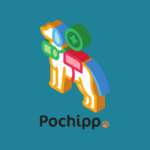
【レビュー】Pochipp Proとは?追加機能と料金、評判を紹介
続きを見る
⑥PS Auto Sitemap【HTMLサイトマップ作成】
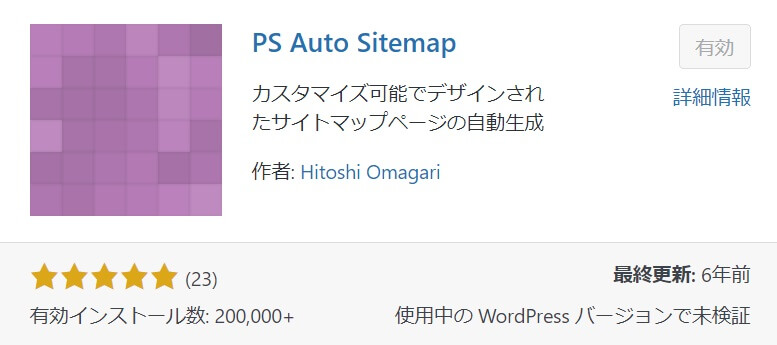
PS Auto Sitemapとは、ブログ内の記事や固定ページを一覧表示してくれるプラグインです。
記事の一覧が表示されることで、読者が読みたい記事をみつけやすくなります。
Google XML Sitemapsとの違いは以下の通り。
- Google XML Sitemapsで設定するサイトマップ→Googleクローラー向け
- PS Auto Sitemapで設定するサイトマップ→ブログ読者向け
PS Auto Sitemapも下記の記事で設定方法を解説しています。
-

【WordPress】サイトマップの作り方・送り方【プラグインで自動生成】
続きを見る
⑦SiteGuard WP Plugin【セキュリティ強化】

SiteGuard WP Pluginとは、WordPressの管理画面・ログイン画面を保護するためのプラグイン。
WordPressのログインURLがデフォルトだと「https:// ドメイン名/wp-admin/」になっています。
なので、ドメイン名の後ろに「wp-admin」をつけるだけで、誰でもログイン画面を開くことができちゃうんですよね。そして、パスワードが合ってしまうと、ログインされて悪用される危険性が高まります。
そういったセキュリティ面を強化するために必須のWordPressプラグインです。
⑧Table of Contents Plus【目次作成】
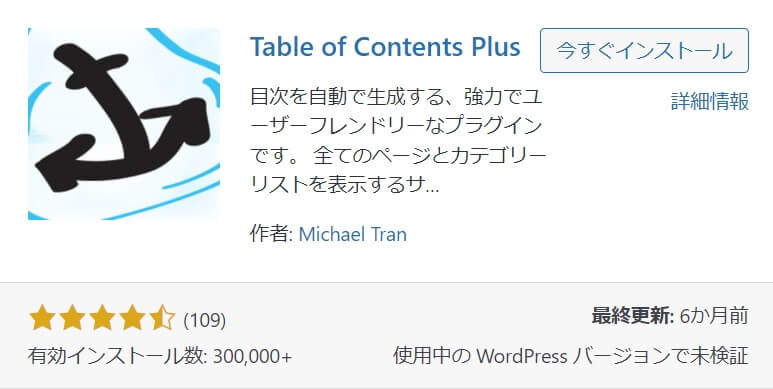
Table of Contents Plusとは、自動で記事に目次を表示してくれるおすすめWordPressプラグインです。
記事の中の見出しを抽出して目次をつくってくれます。
目次があるとユーザーも記事を閲覧しやすくなるのでぜひ導入しましょう。
ちなみに、ぼく自身はAFFINGER6レビューにて紹介している「AFFINGER6」というWordPressテーマに付属していた「SUGOI MOKUJI(すごいもくじ)LITE」というものを使っています。
こういうようにWordPressテーマによっては最初から目次機能がついているものもあるので、お使いのテーマをよく確認するようにしてください。
⑨WP Fastest Cache【キャッシュ設定】
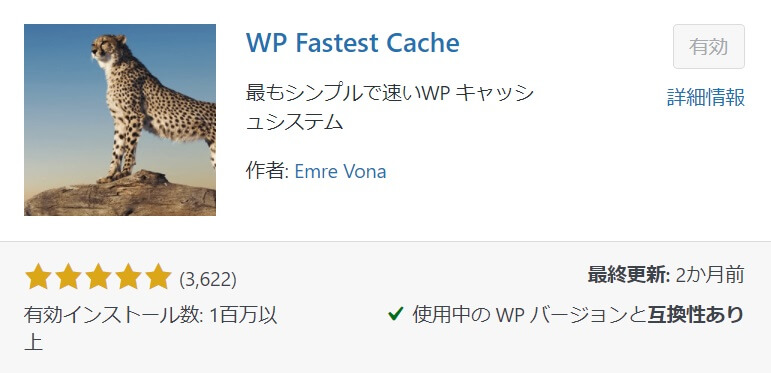
WP Fastest Cacheとは、ブログにキャッシュを使用することで表示速度を高速化するプラグイン。
キャッシュとは、1度表示したページのデータをサーバーやブラウザに保存しておくことで、再度表示するときに早く表示できるようになるという仕組みです。
キャッシュの設定をしておくとページの表示速度が早くなってSEO的にもよいので、ぜひ導入しましょう。
⑩WP Multibyte Patch【日本語最適化】
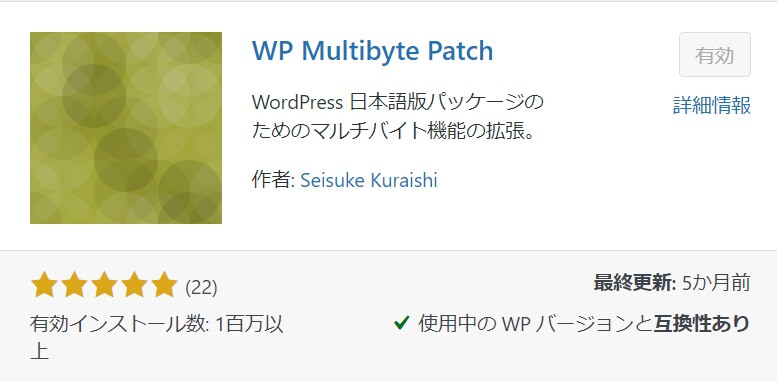
WP Multibyte Patchとは、日本語の不具合を修正してくれるプラグインです。
WordPressは英語圏のサービスなので、ところどころ日本語に対応していない部分があります。
WP Multibyte Patchによって日本語で不自由がないようにしておきましょう。
⑪XML Sitemaps【XMLサイトマップ作成】
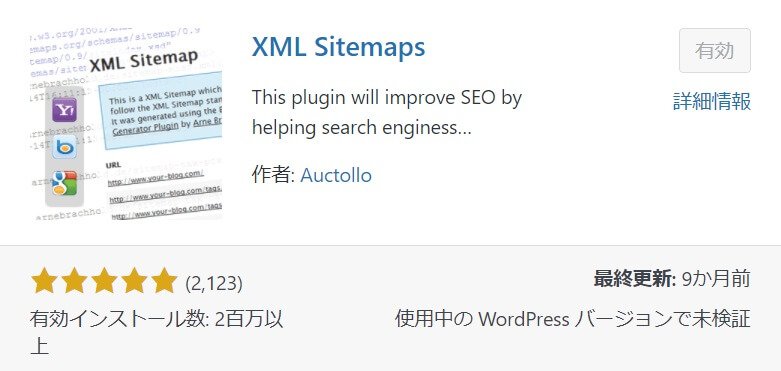
Google XML Sitemapsとは、Googleのクローラーにブログを巡回してもらうためのWordPressプラグイン。
クローラーがブログを巡回することによって、記事を検索エンジンに反映してくれます。
しかし、サイトマップを導入していないと、検索エンジンの反映に時間がかかってしまいます。
あなたの記事を認識してもらうためにもGoogle XML Sitemapsによってサイトマップを必ず登録しましょう。
Google XML Sitemapsと設定とサイトマップの登録方法は以下の記事で解説しています。
-

【WordPress】サイトマップの作り方・送り方【プラグインで自動生成】
続きを見る
必要に応じて入れるべきWordPressプラグインのおすすめ

続いて、必須ではないけどおすすめなWordPressプラグインを紹介します。
それぞれ自分のブログ状況と相談して導入しましょう。
All in One SEO Pack
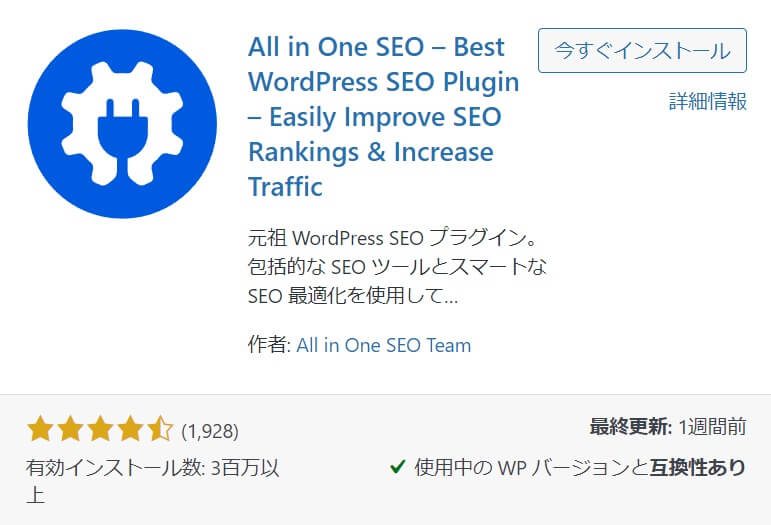
SEO対策で有名な「All in One SEO Pack」。
All in One SEO Packに関しては、自分が使っているWordPressテーマによって導入すべきか決めます。
最近のWordPressテーマはSEOの仕組みを理解したうえで施策しているので、All in One SEO Packと同等の機能が備わっている場合がほとんどです。
All in One SEO Packはかなり重いプラグインなので、サイトの表示速度にも悪影響を及ぼす場合があります。
もし下記のWordPressテーマを使っている場合は導入の必要はありません。
All in One SEO Packが不要なテーマ
- AFFINGER6
- Cocoon
- Diver
- JIN
- SANGO
- SWELL
- THE THOR
ちなみに、ぼくはAFFINGER6レビューで紹介しているとおり「AFFINGER6」を使用しています。そして、All in One SEO Packは使っていません。
Classic Editor+Advanced Editor Tools (旧名 TinyMCE Advanced)
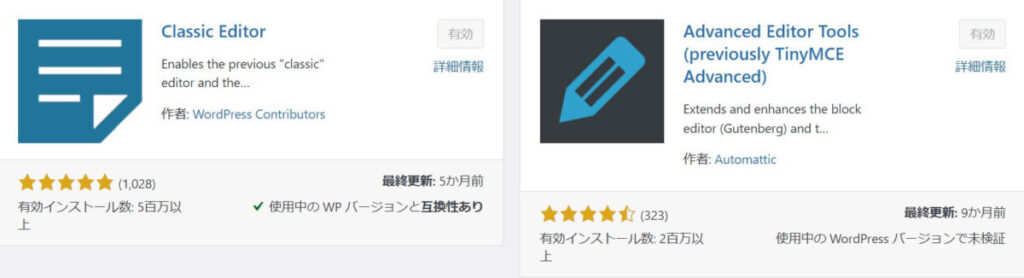
Classic Editor
Classic Editorとは、現在WordPressの新エディタになっている「グーテンベルグ(ブロックエディタ)」から従来の「クラシックエディター」に戻すプラグインです。
クラシックエディターにすると、OfficeのWordといったエディターツールと同じように文章を書いていくことができます。
現在はWordPressはグーテンベルグが標準になっています。
できれば最初からブロックエディターでWordPress記事を書くのに慣れるべきです。
ただ、「ブロックエディター苦手、、、」という人はクラシックエディターに戻してもいいかと思います。
Advanced Editor Tools
Advanced Editor Toolsはそのクラシックエディターのツールバー機能を拡張するおすすめプラグインです。
この他にもエディタに追加したい機能を自分で選んで拡張できたりします。
もしクラシックエディターを導入する場合はAdvanced Editor Toolsもぜひセットで導入してください。
AddQuicktag【装飾効率化】
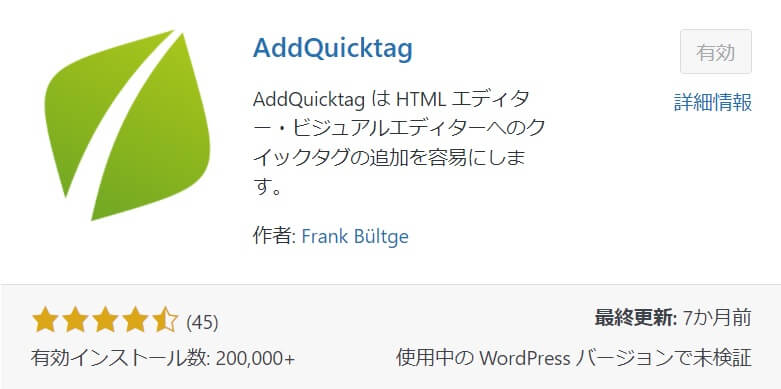
AddQuicktagとは、お気に入りの装飾を登録する機能です。
登録しておけば、記事の装飾が簡単になります。通常装飾はコードを書いたりする必要があるのですが、AddQuicktagを使えばその手間が省けます。
結果的にブログの執筆時間をかなり短縮できるので、ぜひ導入してほしいプラグインの一つです。
ただ、ブロックエディターをメインで使っている方は、なくてもよいかなと思います。
Contact Form 7【お問合せフォーム作成】

Contact Form 7は、ブログに問い合わせフォームを設置するプラグイン。
問い合わせフォームを設置すれば、読者や広告主から問い合わせをもらえることも可能性もあるので、設置しておいて損なしですね。
とはいえ、問い合わせフォームを導入する方法は他にもあります。ぼくの場合は、Google fomsを使っているため、導入していません。
Search Regex
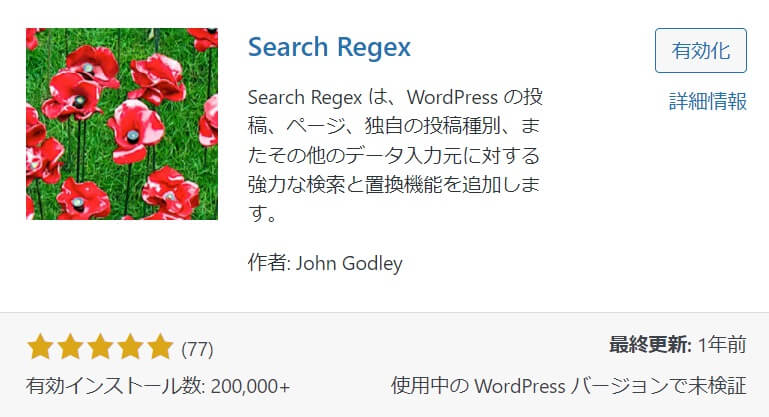
Search Regexとは、過去記事の内容を一括置換することができるプラグイン。
必須ではないですが、検索条件に一致する箇所をすべて自動で修正できるため、作業を大幅に効率化できます。
リライトする際に役立つプラグインですね。
記事数が多くなって一括でリライトがしたい場合、導入を検討したほうがいいでしょう。
Show Article Map
Show Article Mapとは、ブログの内部リンクの構造をマインドマップで可視化できるWordPress非公式プラグインです。
内部リンクを可視化することで、ブログ内で孤立する記事を発見することができます。
結果、SEOで重要となる内部構造を最適化できます。
もし記事数が増えて内部リンクの把握が難しくなったら導入を検討しましょう。
AFFINGER6専用プラグイン
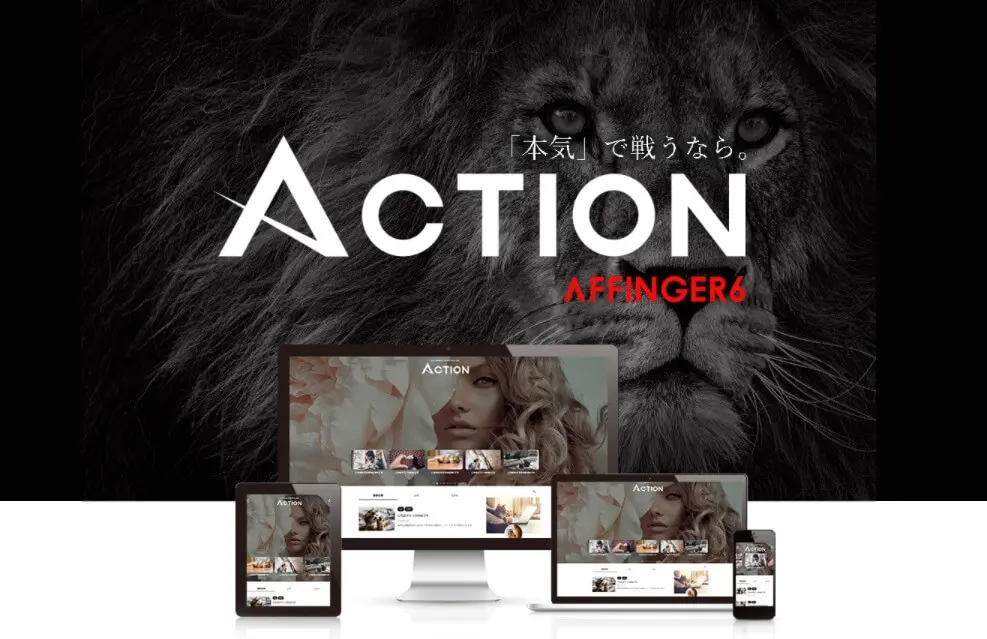
最後はかなり特殊です。
紹介するのはぼくが使用しているWordPressテーマ「AFFINGER6」で使える専用プラグインです。
導入しているプラグインは以下の3つ。
- ABテスト3
- AFFINGERタグ管理マネージャー4
- SUGOI MOKUJI(すごいもくじ)LITE
SUGOI MOKUJI(すごいもくじ)LITEに関しては先程紹介した通り、目次を作成してくれるプラグイン。
参考記事:【AFFINGER6レビュー】1年以上利用した感想【神テーマでした】
そして、ABテスト3とAFFINGERタグ管理マネージャー4はさらに稼ぎをアップさせていくために必要なプラグイン。
ただ、こちらは有料なので、導入はよく検討してください。
詳しくはAFFINGER6の公式ページで確認してください。
WordPressにプラグインを入れるときの注意点3選

冒頭でも解説しましたが、プラグインはメリットだけでなく、デメリットもあります。
そのデメリットを避けるためにもいくつか注意すべき点をまとめました。
プラグインを入れるときの3つの注意点
- プラグインは最低限必要なものだけ入れる
- 不具合が頻発するプラグインを追加しない
- プラグインのアップデートを定期的に行う
下記、よくチェックしてください。
プラグインは最低限必要なものだけ入れる
入れるプラグインは最低限にしましょう。
理由としては下記のトラブルが起こるからですね。
- サイトが重くなる
- バグが発生する場合がある
- 管理がめんどうになる
導入しているWordPressテーマによっては不必要なプラグインも出てくると思うので、ぜひチェックしておきましょう。
不具合が頻発するプラグインを追加しない
当然ですが、不具合が頻発するプラグインは追加しないようにしましょう。
特に以下の特徴があるプラグインは要注意です。
- 有効インストール数が少ない
- 最終更新日がかなり前(数年前など)
- WordPressのバージョンと互換性がない
以上の3点は以下のようなプラグインのインスト―ル画面でチェックできます。
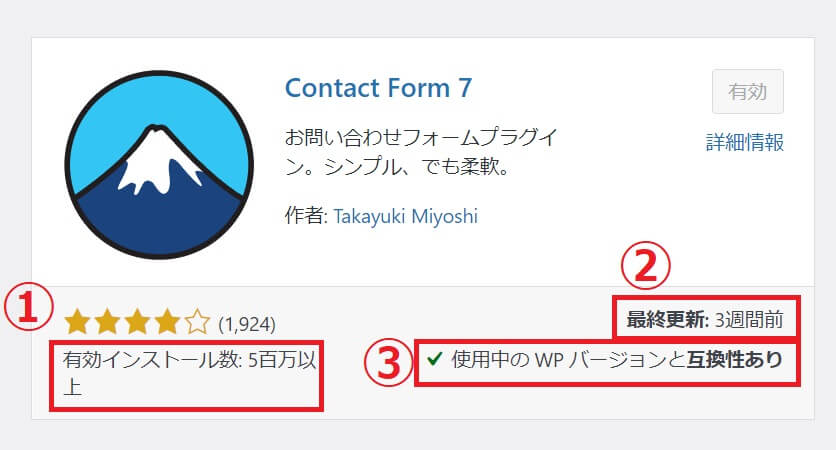
プラグインのアップデートを定期的に行う
プラグインのアップデートは定期的に行いましょう。
WordPressがバージョンアップすると、プラグインと相性が悪くなる場合があります。
しかし、プラグインをこまめにアップデートしておけば問題なしです。
プラグインのアップデート方法は以下の通り。
- プラグインの一覧ページへ
- 「新バージョンの〇〇が利用できます」と表示を確認
- 「更新」を押す
これだけ。鬼簡単。
定期的に管理画面をチェックしてアップデートしましょう。
WordPressプラグインのおすすめまとめ

- Akismet Anti-Spam
- Autoptimize
- Broken Link Checker
- EWWW Image Optimizer
- Pochipp&Pochipp Pro
- PS Auto Sitemap
- SiteGuard WP Plugin
- Table of Contents Plus
- WP Fastest Cache
- WP Multibyte Patch
- XML Sitemaps
いかがでしたか。
今回は、おすすめのWordPressプラグインを紹介しました。
入れすぎ厳禁ですが、便利なプラグインもたくさんあるので、自分のブログ状況と相談して導入を検討しましょう。
なお、WordPressブログ開設後、プラグイン以外に設定すべきことはたくさんあります。初期設定ですべきことはWordPressブログの始め方の記事にて解説しています。
それでは、また。
